イコライザって知ってます?
今回はパソコンのイコライザ設定だけで簡単にスピーカーからでる音質を良くする方法を紹介します。
音が悪くて、スピーカーを買い換えようかな!なーんて思っているそこのあなた!
ちょっとまってください。
スピーカーを買い換える前に今回紹介する方法でパソコンのイコライザ設定をしてみて、それから検討しても遅くないですよ。
意外と知らない人もたくさんいるようなので、本当にもったいない。
ある機能を使わずにしかも効果絶大なのに無料!
ぜひ設定して少しでもあなたのパソコンの音をよくしてみましょう。
イコライザー設定
イコライザー
聞いたことはあるけどイコライザーって何だっけ?ってあなたに
超簡単に言うと、イコライザーとは音の周波数帯域です。
低音域、中音域、高音域、の各周波数帯の音量バランスを個別に設定できる機能です。
つまり低音をもっと強くしたい、や、高音域をもっと強くしたいなどそれぞれ音楽や、映画などによって適した音質に設定できるのがイコライザー機能です。
おそらくですけれども・・・ちがっていたらごめんなさい。
最近のパソコンにはこのイコライザー機能が標準で搭載されている事が多いと思います。
今回はイコライザー設定が搭載されている前提での設定方法を紹介していきます。
【僕のPCでは標準Realtekのオーディオプレーヤーというソフトが入っていました】
もし搭載されていなくても無料でいろんなイコライザーソフトがネットでダウンロードできるのでイコライザーソフトで検索してみてください。
では僕の環境、標準で搭載されている前提で設定の説明をしてきます。
あくまでも僕の環境のパソコンでの解説になりますが、
Realtek HD オーディオマネージャー
というPCソフトでの設定を説明します。
念の為ウィンドウズ10のコントロールパネルからの設定もしていきますので、Realtek HD オーディオマネージャーが入っていなくても、
どちらかでイコライザーの設定ができるかと思います。
イコライザーの設定の違いを体感するために音楽を流しながらイコライザーの設定を変更することをおすすめします。音楽を流しながらイコライザーの設定を変更すると一気に音質がガラッと変わりますよ。スピーカーについているBass Trebleつまみで調整するより、音質がガラリと変わります。
ちなみに僕の好きなペンタトニックスという海外の楽器なしバンドでおすすめの音質グッドの
下にリンクを貼っておきますので、ペンタトニックスの曲でも流しながら設定してみて下さい。
You Tube動画です。低音もしっかり確認できるし、音質もいいし、歌としてもいい曲です。
再生数を見るとその価値、人気は一目瞭然ですね。
使用するスピーカーはあえて普通に性能の良いiPhoneの純正イヤホンを推奨します。
しこたま高価な性能の良いスピーカーやイヤホンとは言いません。iPhoneイヤホンも十分高価ですが・・・
iPhoneが普及している日本ならiPhone純正イヤホンを持っている人も多いでしょう。過去のiPhoneの古いピンジャックの純正イヤホンでも十分音質が良いです。
iPhoneの純正イヤホンは普通に音質が良く、イコライザーの設定の変化をすぐに体感できるかと思いますので、
今回紹介するイコライザー【強力】設定をiPhoneの純正イヤホンで聞いてみましょう。
音量はちょっと大きめがおすすめです。イコライザーの変化がわかりやすいし、
イコライザーによって調整した音量は少し大きい方が低音などの迫力がわかりやすいかと思います。
音量が大きすぎは耳を痛めちゃうので気をつけてね。
では下のリンクの曲でも聞きながらイコライザー設定をいじってみて下さい。低音も効いている曲なので、おすすめです。
イコライザーの僕のおすすめ【強力】設定本当にいい感じですよ。僕は十年くらいずっとこの【強力設定】でPCの音質設定を固定しています。
特に、ヒゲ顔のニットをかぶったベース担当の人の音をよく聞いて見てください。
ボイスなのに、ベース楽器か?ってくらい低音が高レベルなベースの様な音質で表現できていると思います。
せっかくなんで何曲か僕のおすすめ曲を載せておきますので、どれか聞きながらイコライザ設定をいじってみて下さい。
音質と曲が僕は良いと思うリンクだけを載せておきます。
イコライザー設定の違い、楽しさがわかるかと思います。
【ぜひiPhone純正のイヤホンでイコライザは強力設定でためしてみてね】
You Tubeリンクです、変なサイトに飛んだりしないのでご安心あれ😊
サビの部分が心地よくて、頭に残るような歌あと左の人の眉毛が気になる
みぽりん本人じゃぁないカバーけどめちゃウメェ!!!!!超いい歌
Realtek HD オーディオマネージャーでの設定方法
下の画像の様にWindowsの画面の右下に赤枠でかこんだスピーカーのアイコンがある場合はそれを
ダブルクリックしてください。シングルクリックだと他の画面がたちあがりますのでダブルクリックしてください。

すると下のような画面が立ち上がると思います。
赤枠のサウンドエフェクトをクリックするとイコライザーの設定が出てきます。
最初のノーマルの設定は<なし>になっていますね。
周波数帯の設定がどんなふうなのか見てみましょう。下の画像のようになんの根拠もないただの水平なセッティングになっています。
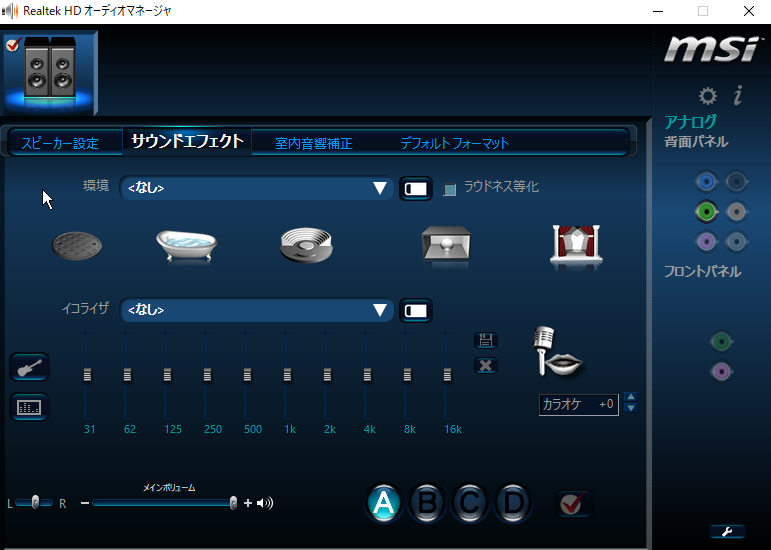
では低音というプリセットがあるのでそれも見てみましょう。
したの画像のように<なし> とちがって左側の低音いきのボリュームが強い設定がされていますね。
この設定だと低音域が強調された設定なのでウーファーなどの低音域を強調する場合などに効果の高そうな設定です。

まだまだたくさんプリセットがあるので、ぜひ自分で音楽などを流しながら自分の好きな設定を探してみてください。
僕の好みの設定は<強力>です。下の画像がその周波数帯の設定なのですが、低音もしっかり出ているし、こもった感じでもなく、自分的には好みなので、ずっとこの強力に設定しています。ぜひ試してみてね。^_^

この設定はつまみ自体をドラッグして上下すると細かく自分の好きな変更をしてオリジナルの設定も作れますが、初心者さんにはプリセットにはいっている設定で十分ノーマルよりも遥かに良い音質になるのでそこまで、こだわりがないならいじらなくてもいいと思います。
僕もこの<強力>の設定に少し手を加えて使用していましたが、消えちゃったので、今ではとりあえず、プリセットで最初から入っているこの<強力>を使用しています、僕のおすすめの設定ですよ。
はいっ!!!
ここで一つ重要なこと!!!!!!!!!!!!
今までの設定の推奨やおすすめの強力設定などもすべて僕の主観での話です。
この記事を見ているあなた!!!!!!僕のおすすめをそのまんまうけいれるんじゃなくて
イコライザー設定に慣れてきたら、ぜひ自分で感じて自分が一番すきな音を探してくださいね。😳
今の日本人に本当に言いたい事です。!
誰かが言っていたからそうするんじゃなくてとりあえず試してみて、最終的には自分がそう感じたからそうする!ようにして下さい。
だから僕が今回イコライザー設定でプリセットの強力をおすすめしているのも僕の環境、感性での話なのでそれがあなたの正解ではないです。僕にとっては正解ですけど。
あなたの正解はあなたしか選択できないからね(^^)
あなたが気持ちいいと思う音を探して下さいね😳
超簡単に音質を良くできる、Realtek HD オーディオマネージャーを使用した初心者さん向けの解説でした。
Windows10コントロールパネルからの設定
Windowsの右下にスピーカーのマーク【Windows10コントロールパネルからの設定】
がない人はコントロールパネルからできると思うので、そちらからのやり方も説明します。
これから乗せる画像の順番でやっていけばできると思います。
Windowsキーを押すと下の画像がでてくるのでクリクリで下の方に持っていってWindowsシステムツールをクリック
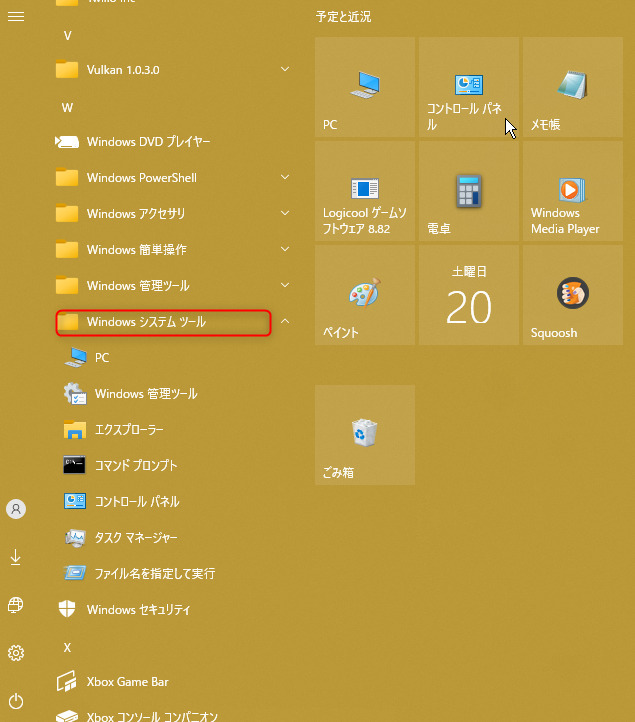
下の画像のようにコントロールパネルをクリック
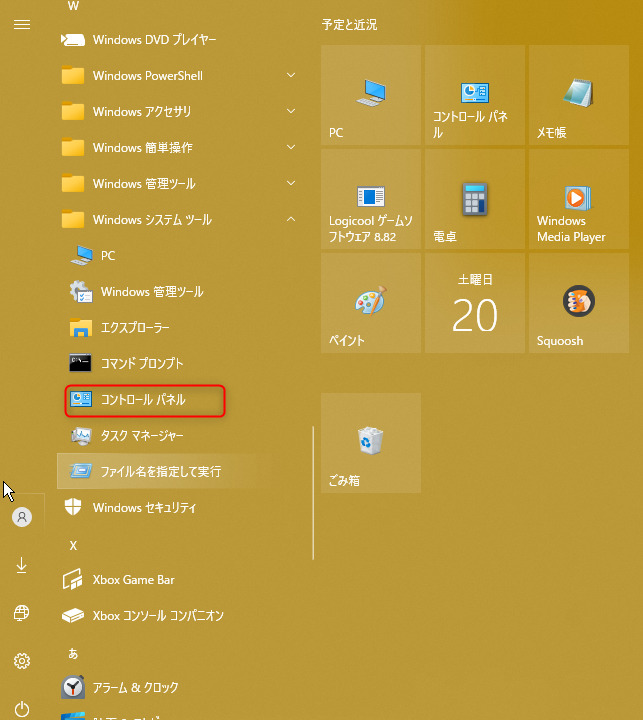
コントロールパネルをクリックすると下の画像が立ち上がります。
赤枠のカテゴリをクリックして大きいアイコンをクリック
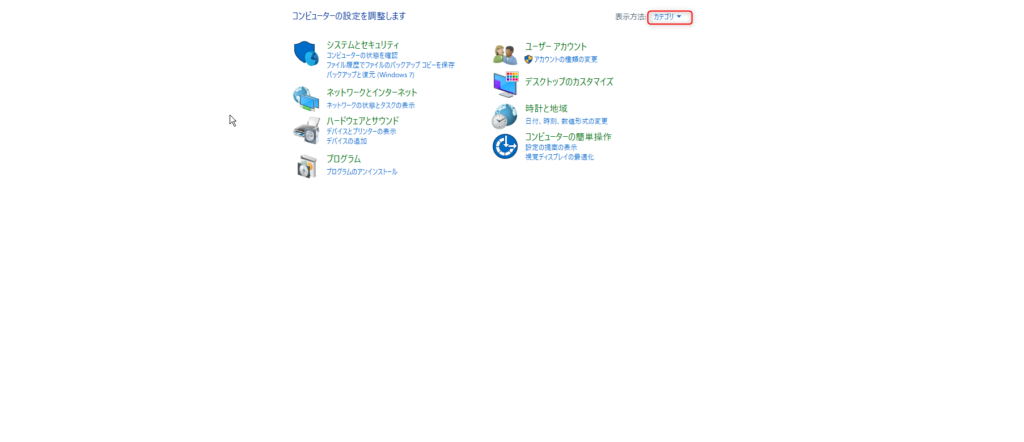
すると下の画像に切り替わりますので赤枠のサウンドをクリック
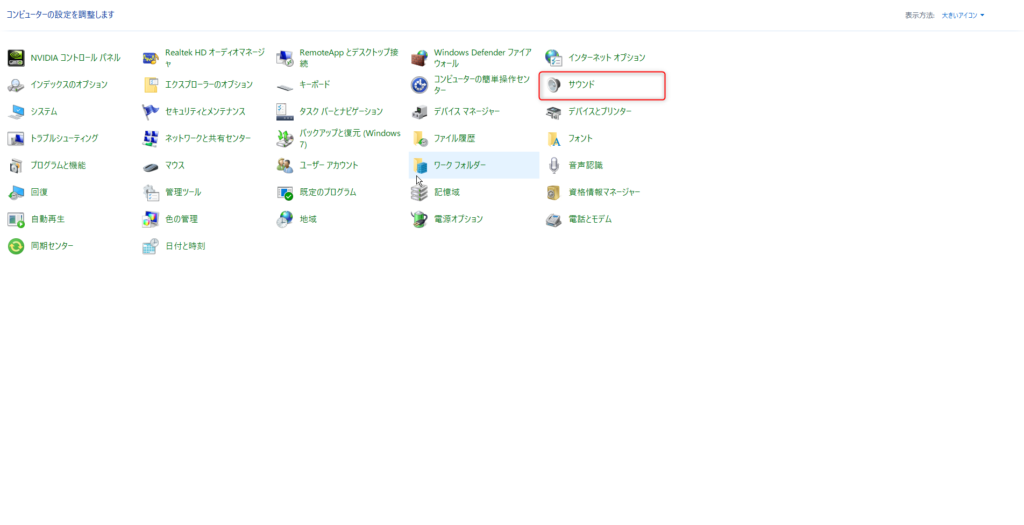
下の画像が出てきますので、赤枠をクリックしてプロパティをクリック
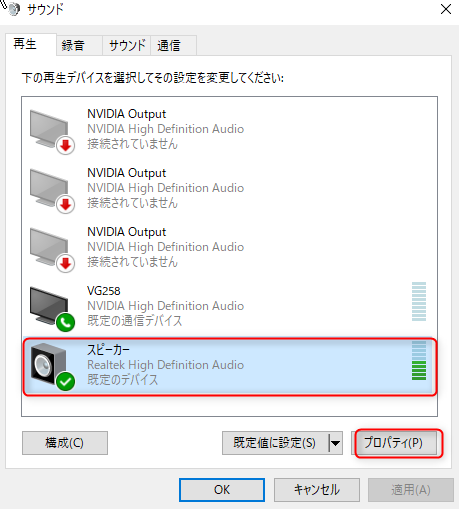
下の画像になりますので、赤枠の上から順番に、
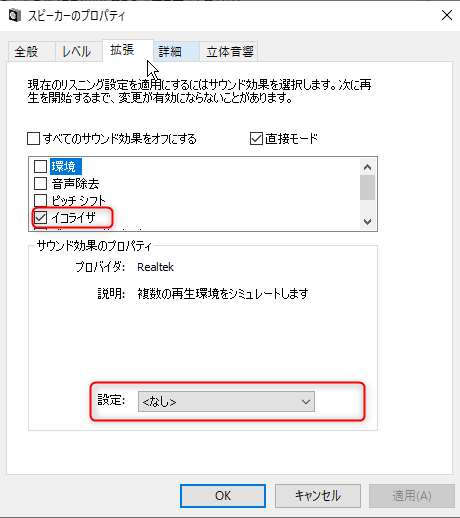
拡張タブをクリック、
イコライザをクリック
設定の右の<なし>の部分をクリックすると選択がずらっとでてくるので、
今回は僕のおすすめのプリセットの<強力>に設定してみましょう。
以上でコントロールパネルからのイコライザー設定は終了です。
設定はたくさんあるので今回は僕が気に入ってるってだけで<強力>設定にしてみましたが、色々設定を変えてみて自分の好みの設定にしてみてください。
まとめ
今回のイコライザ設定はあんまり気にしていない人もたくさんいるのですが、無料ですぐに音質をバク上げできるのでぜひ、設定してほしい部分だったので記事にしてみました。
You Tubeなどで音楽などを聞くと本当に音質がガラッと変わるのでぜひ設定して見てほしいと思います。
よほどやっすいスピーカーなどじゃない限り設定次第でかなり音質が向上しますし、ノーマル【最初の設定していない状態】では低音もほとんどでなく、チャカチャカしょぼい音だったり、こもっていたりと思いますが、
今回の例の<強力>設定にするだけで低音もしっかり出るようになるし、僕の環境ではこもりもすくなくなり、
音自体も音質があがりますので、ぜひやってほしい設定ですので参考にしてみてください。
性能のいいスピーカー持ってない人の為に!
みんな大好きアイフォンに付属されている【過去の機種】イヤホンでためしてみて下さい。アイフォンの付属のイヤホンは音質としては結構良い性能ですので、
このイコライザーをちょっといじるだけで本当に音質が上がります。
イコライザーの設定<強力>次第でしっかり低音もでて、こもりも少なくなり、
ベースの音などかなり迫力が違いますよ。
スピーカーによくある音質変更つまみ。
冒頭でも言いましたが、よくあるBASS,TREBLEなどの設定つまみを回すよりもぜんぜん音が変わります。





コメント